【2019年2月更新最新版に更新】
2017年10月初旬に念願のグーグルアドセンスを取得した後の広告貼り方、アドセンス狩り対策、サイト状況等やらやなきゃいけない手順を2018年バージョンとしてまとめました!色んなブログをかなり読みましたが、ここまで完全にまとめたものはないと思います!
独学でアドセンスを取得した方には超必見です!
なのでこれさえ行えばコンテンツに集中するだけであとはいかに沢山の人に読んでもらえるかだけなのです!
合格後にやる事一覧

すぐにアドセンス広告を貼りたい!しかし、貼り方が分かりません(笑)
私の場合は、とりあえず適当に貼ってしまい、後で大幅な修正をするはめになりました…
なので、しっかり読んで頂き一回で完結してください!
スマホ、PCでの広告分け方
でくくられた文章はPCのみで表示される(スマホ・
[NOPC] ~ [/NOPC]
でくくられた文章はスマホ・タブレットのみで表示される(
広告種類
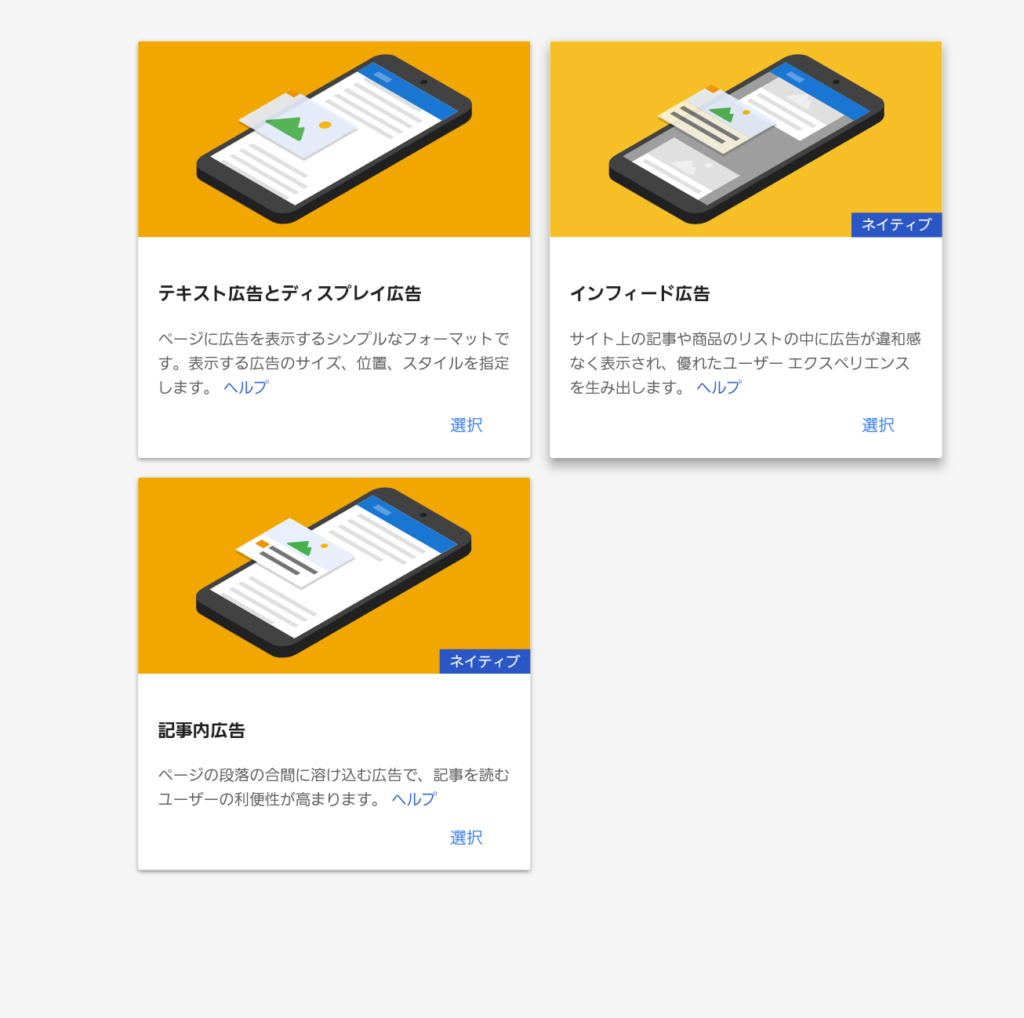
使用するのはテキスト広告とディスプレー広告のみ!今はその他の広告は無視してください
★リンクユニット等はそのうち役に立つと考えます!
2018年度情報としてはリンクユニットの種類が少なくあまり役に立たなかったので止めました!
広告サイズ、位置、枚数
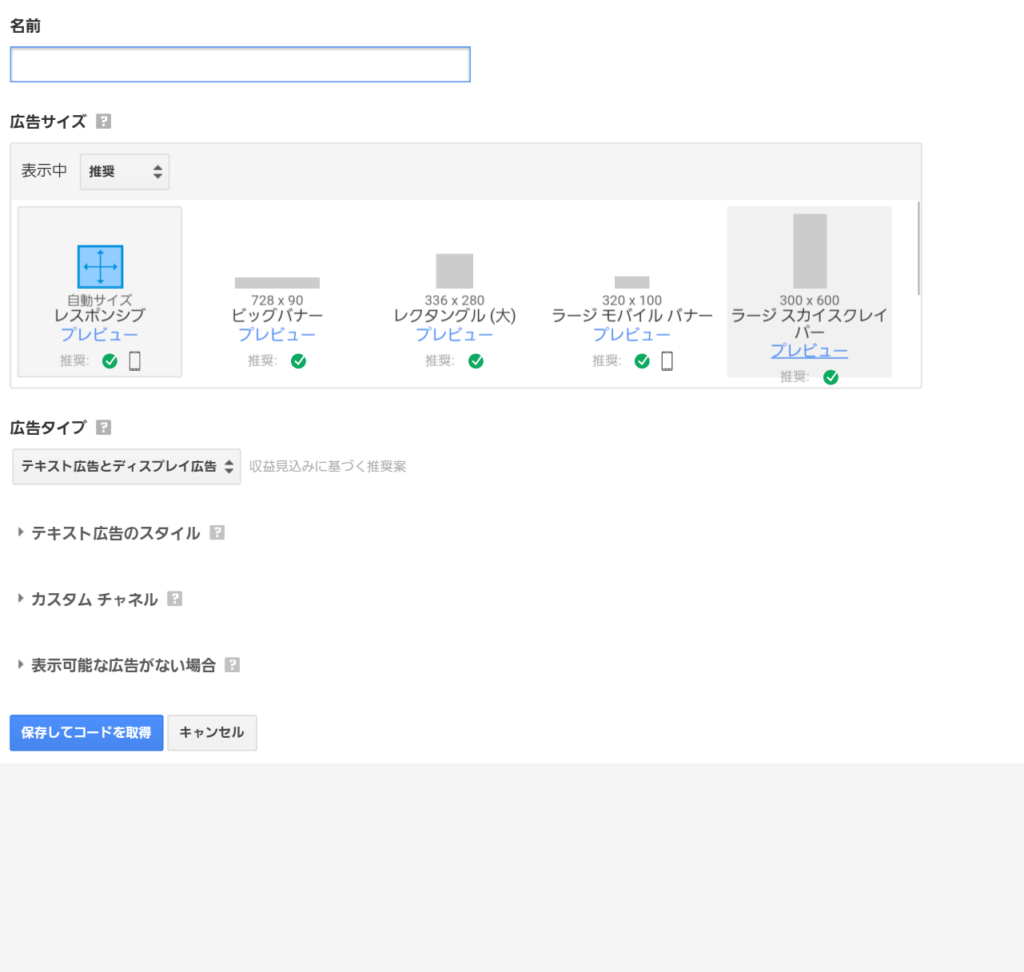
サイズや位置ですが、アドセンスの広告上限が撤廃されてから、コンテンツの内容を損なわなければ何個でも掲載可能です!
某モンスターストライクの有名攻略サイトは1ページに脅威の10枚貼りです!
ま、pvもきっと脅威的な数字だとは思いますが、コンテンツの割にはその連続した枚数は大杉やろ!ってツッコミを入れときます(笑)
なので、いかに沢山貼って大きく目立たせるかが重要と考えます!
大きい、多いが正義と言っている書先輩の意見に賛同します!
(おすすめ)
PCサイドバーレクタングル大
PC記事中3つレンタングル大
PCフッターレシポンシブ改変レンタングル
スマホはレスポンシブ記事中3つ+サイドバーのレシポンシブ1+フッターのレシポンシブ1
※広告コードのauto→rectangleに改変
広告表示
スポンサーリンクもしくは広告という表記をアドセンス広告コード前に付ける
アドセンス狩り対策
アドセンスの悪用というか、世の中悪いことをする人がいるみたいで、アドセンス広告を故意に連打する人がいるらしいんです…
クリック率の急上昇はグーグル先輩の逆鱗にふれて、アカウントまで停止になってしまうとのこと
その対策としまして
アドセンスに搭載されているアクセス解析を常にチェックしましょう!
クリック率は1%が平均なので、急激なクリックの急上があったときは誰かが故意にクリックをしています
そんな時には直ぐにグーグル先輩に報告です!
そして更に悪い人がいて、アドセンスコードをコピーして転載する人もいるらしいんです!
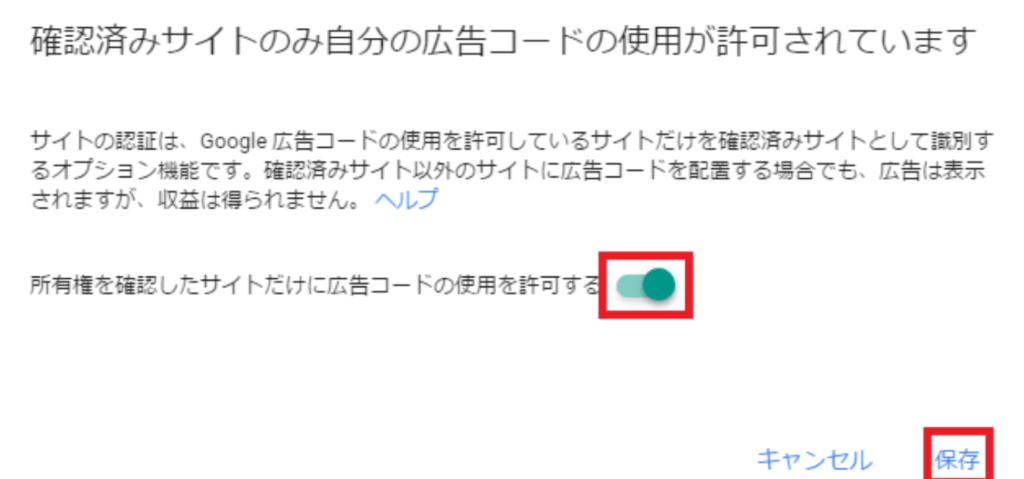
その対策としてアドセンス管理画面で
設定→自分のサイト→サイト認証
所有権を確認したサイトだけに広告コードの使用を許可するの緑ボタンON
をすることにより、転載されても報酬は発生しません!
※2018年情報としては、自分で閲覧中にクリックをしてしまったことがあってもアドセンスには報告しなくても良いとのことでした!(サポートフォーラム確認済み)
合格後のサイト状況
アドセンスを取得してまだ1ヶ月も経っていませんが、運用してみて一番に感じたことはクリック率が1パーセントもないこと!
無料ブログ時代から他のASPは利用しており、クリック率は3~5パーセントあったので余裕で収益が出ると簡単に思っていたのですが、
まぁ~クリックしてくれません!(笑)
上記の広告掲載を実践してからですが、クリック率は0.06%→0.86%まで改善しましたがまだまだ悪いですね!
私の場合は現状月間pv2000いかない位なので先ずはpvを増やさなきゃお話にならないんですけどね~
※2018年状況としては3ヵ月でクリック率は1.2%まで改善し遂に月間1万PVを超えました!
(継続は力なり)
2018年2月配信GoogleAdsense自動広告設定の導入方法

上記に書いためんどくさい設定不要!
長々と読んでくれた方ごめんなさい・・・
自分のサイトを登録してコードを<head>タグ間に貼るだけで自動にアドセンス広告がサイト内で配信されます!
僕だけか分かりませんが、オーバーレイ広告なども勝手に貼られCTRが1%→5%に向上!
まさにアドセンス史上奇跡のサポートが始まりました!
アドセンス運営成功=広告目立つことは正義
(関連記事)
★アドセンスの自動広告を導入してクリック率が5倍に増加した本当の話
★ブログ運営で超重要なグーグルアルゴリズムを知れば簡単に上位表示出来てしまう記事はこちらをご覧ください!
まとめ
私自身ここまで調べるのに何時間も費やしてコンテンツに集中できなかったのでこれを読んで実践してもらえれば、その時間を記事を書く事にまわせます!
ブログアフィリエイトはいかに記事量を増やし、コンテンツのレベルを上げて、全体でpvを増やしていかなければならないのです
よくバズらせるとか言いますが、狙って出来るものではなく何百というコンテンツの1つがたまたま宝くじに当選するようなものだと思います!
天才ではない凡人は地道にコンテンツ量を高め、pdcaを常に意識し、失敗を改善、修正し自分のスキルを成長させながら記事を書いて書いて書きまくりましょう!
2018年運営状況は好調で、PV及び収益も圧倒的に増え続けております!
2019年のGoogleアルゴリズムのウェイトはさらにコンテンツ力を重視されるようになり、ドメイン力や被リンクの量など関係ないくらい良質のコンテンツは検索上位を獲得出来ます!ボリュームの高いキーワードで検索上位を積み重ねていくことでアクセスが増えそれに比例しアドセンスの収益も増えていきます!
読者にとって最良のコンテンツを提供していくことがアドセンス運営での最重要事項だと思いますので皆さんも継続的に記事を書いて強いコンテンツを増やしていきましょう!
そしてアドセンスはアクセス数がないと全く稼げないので、コンテンツseoを実践しましょう!僕が10万pv~15万pvを獲得したノウハウをzoomで全国の人にオンラインレッスンやってます!興味がある方は覗いてみてください!







COMMENT ON FACEBOOK